Table of contents
我们在不同的情况下使用Excel中的数字。 在这些情况下,我们可能会得到长小数的数字。 但在大多数实际情况下,这些长小数并不那么重要。 我们经常削减这些数字,使这些 数字四舍五入到整数 在这篇文章中,我们将讨论如何在Excel中把小数四舍五入到最近的整数。
下载实践工作手册
在下面下载这个练习手册。
四舍五入到最近的整数.xlsx
在Excel中把一个数字四舍五入到最近的整数的9种合适方法
我们将使用下面的数据集进行演示。 左边是没有被四舍五入的数字,右边一栏是 四舍五入的数字 将有 四舍五入的数字 我们如何做到这一点,将在这里用充分的例子讨论。
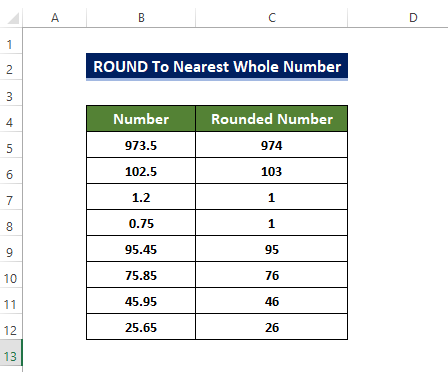
1.使用ROUND函数
ROUND函数 是一个有效的函数,以 整数 缩小到最近的整数。
在这个函数中,我们需要输入数字参数四舍五入的位数。 如果数值为0,数字将四舍五入到最近的整数。
阶梯
- 首先,选择单元格 D5 并输入以下代码。
=ROUND(B5,0) - 输入代码后,你会注意到,单元格 D5 现在包含了单元格中四舍五入的数字 B5 现在这个数字从973.5四舍五入到974。
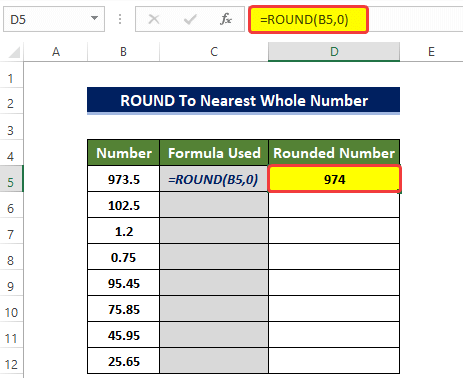
- 现在,拖动 填充手柄 单元格的角落里的按钮 D5 到细胞 D12.
- 之后,你会注意到,单元格的范围 D5 至 D10 现在被填上了从单元格范围内四舍五入的数字 B5:B11。
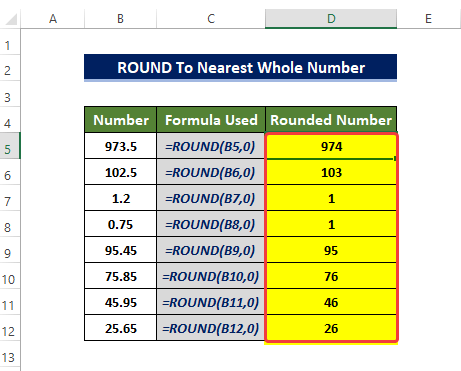
阅读更多:如何在Excel中对公式结果进行四舍五入(4种简单方法)。
2.应用EVEN和ODD函数
这里的 ODD 和 偶数 函数将根据原始数字的值,把数字四舍五入到最接近的偶数或奇数的整数。
阶梯
- 首先,选择单元格 D5 并输入以下代码。
=EVEN(B5) - 输入代码后,你会注意到,单元格 D5 现在包含了单元格中四舍五入的数字 B5 该数字从973.5四舍五入到974。
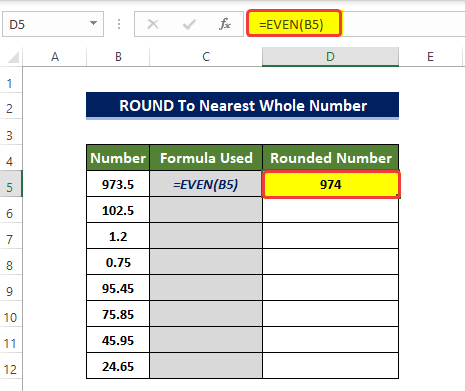
- 现在选择单元格 D6 并输入以下公式。
=ODD(B6) 我们输入奇数函数而不是 偶数 因为将数字四舍五入到最接近的整数,所以该函数。 单元格中的数字 D5 这就是为什么我们选择Even函数,使其成为974。
- 相反的是, ODD 函数将数字四舍五入到975,这不是向上的973.5的最近整数。
- 另一方面,功能 ODD 用来使102.5四舍五入为103,因为102.5在向上的方向上更接近奇数103。
- 现在在单元格范围内输入适当的函数 D5:D12。 如果该数字在向上的方向上更接近奇数,则使用 ODD 函数,否则就使用 偶数 功能。
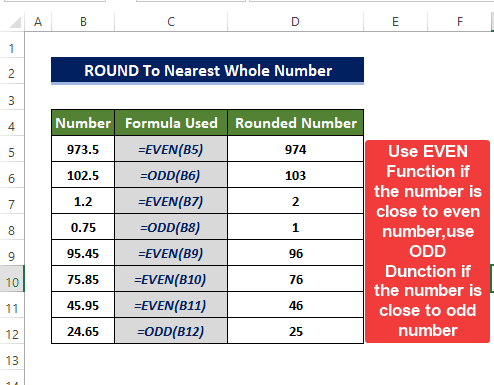
阅读更多。 在Excel中把时间取整到最近的5分钟(4种快速方法)
3.利用TRUNC函数
在这种方法中。 TRUNC函数 将 缩减分数的小数部分 在参数值中,我们设置[num_digits]=0,将数字转换为整数。 只删除小数部分。 在这种情况下,不会向上或向下取整。它的工作原理类似于 INT函数 . 但 编码:TRUNC 函数只是去掉小数部分,它不会对任何数字进行四舍五入。
阶梯
- 首先,选择单元格 D5 并输入以下代码。
=TRUNC(B5,0) - 输入代码后,你会注意到,单元格 D5 现在包含了单元格中四舍五入的数字 B5 .该数字现在从973.5截断到973。
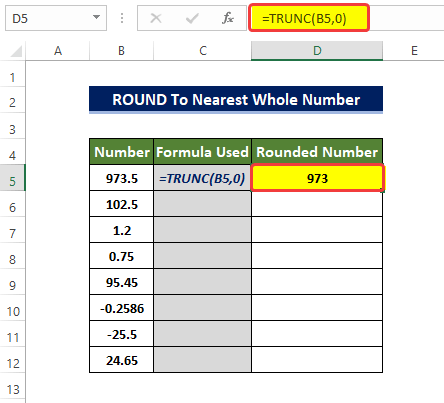
- 现在,拖动 填充手柄 单元格的角落里的按钮 D5 到细胞 D12.
- 之后,你会注意到,单元格的范围 D5 至 D10 现在是用单元格范围内的四舍五入的数字来填充。 B5:B11。 所有的人都被剥夺了他们的分数部分。
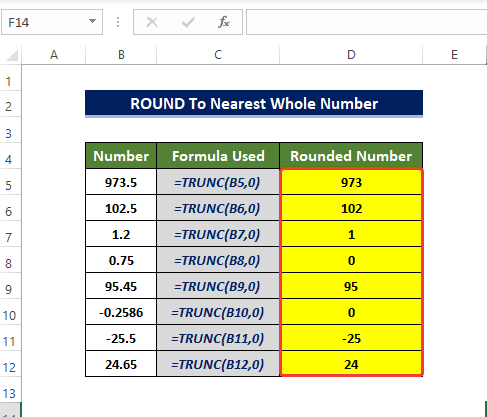
阅读更多。 如何对Excel数据进行四舍五入以使其求和正确(7种简单方法)
4.使用INT函数
我们将使用 INT函数 将小数值转换为整数值。 INT 函数本质上是使数字剥离了小数点后的部分,并向下四舍五入,永久性地。
阶梯
- 首先,选择单元格 D5 并输入以下代码。
=INT(B5) - 输入代码后,你会注意到,单元格 D5 现在包含了单元格中四舍五入的数字 B5. 该数字从973.5四舍五入到973。
- 在这种情况下,数字被四舍五入,而在所有的情况下。 INT 函数将把数字四舍五入到最接近的整数。
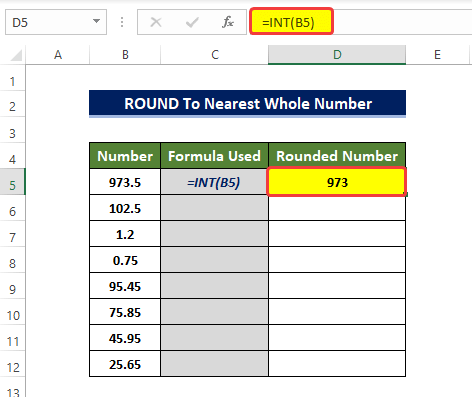
- 现在,拖动 填充手柄 单元格的角落里的按钮 D5 到细胞 D12.
- 之后,你会注意到,单元格的范围 D5 至 D10 现在是用单元格范围内的四舍五入的数字来填充。 B5:B11 到它们最接近的整数 .
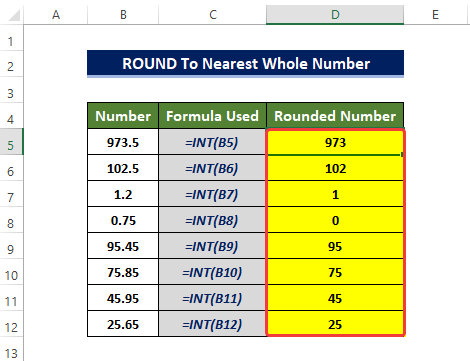
阅读更多。 Excel发票中的四舍五入公式(9种快速方法)
5.应用MROUND功能
与 MROUND功能 因此,与其他方法相比,这个方法提供了更好的自由度。 这个函数的第二个参数是倍数,我们要将原数四舍五入到哪个倍数。
阶梯
- 首先,选择单元格 D5 并输入以下代码。
=MROUND(B5,1) - 输入代码后,你会注意到,单元格 D5 现在包含了单元格中四舍五入的数字 B5. 现在这个数字从973.5四舍五入到973。
- ǞǞǞ 多个 这里选择的是1,所以在每一种情况下,父代数字都会被四舍五入为1的倍数。 在每一种情况下,数字都会四舍五入为最接近的整数值。
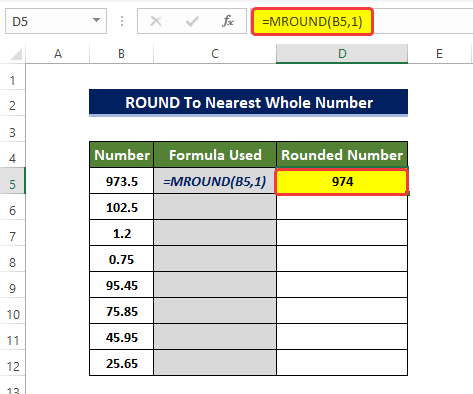
- 现在,拖动 填充手柄 图标在单元格的角落里 D5 到细胞 D12.
- 之后,你会注意到,单元格的范围 D5 至 D10 现在被填上了从单元格范围中四舍五入到最接近的整数。 B5:B11 到它们最接近的整数 .
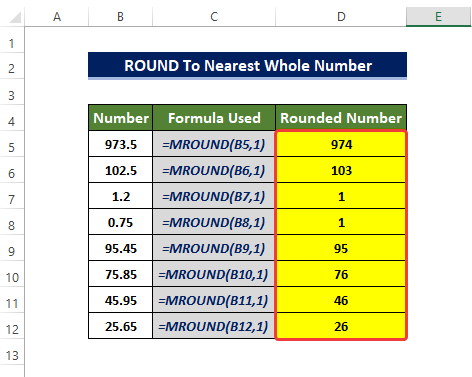
注意事项 :
ǞǞǞ 数量 论点和 多个 参数必须具有相同的符号;否则,就会有一个 #NUM 错误。
阅读更多。 在Excel中把时间四舍五入到最近的小时(6种简单方法)
6.利用FLOOR功能
使用 FLOOR功能 ,我们可以根据函数中设置的乘法器对数字进行舍入。
阶梯
- 首先,选择单元格 D5 并输入以下代码。
=FLOOR(B5,1) - 输入代码后,你会注意到,单元格 D5 现在包含了单元格中四舍五入后的数字 B5 该数字从973.5四舍五入到973。
- ǞǞǞ 多个 这里选择的是1,所以在每一种情况下,父代数字都会被四舍五入为1的倍数。 在每一种情况下,数字都会被四舍五入为最接近的整数值。
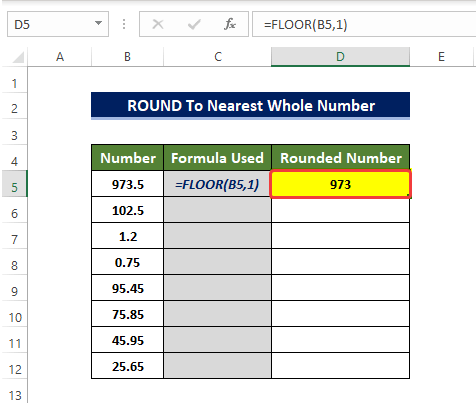
- 现在,拖动 填充手柄 单元格的角落里的按钮 D5 到细胞 D12.
- 之后,你会注意到,单元格的范围 D5 至 D10 现在被填上了从单元格范围中四舍五入的整数 B5:B11 到它们最近的整数 .
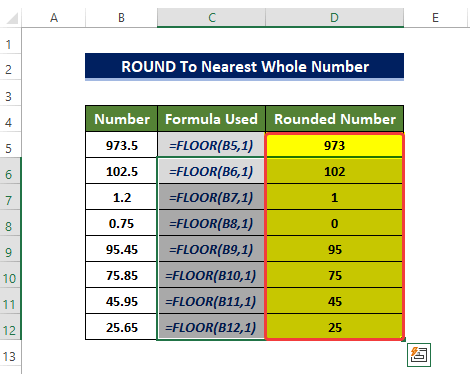
请注意。
1.如果任何一个论据在 楼层 函数不是数值型的,那么 楼层 函数将返回 #VALUE! 错误。
2.如果数字的值是负的,四舍五入就会朝向0,如果数字是正的,那么数字就会远离0。
3.在选择重要性值时必须谨慎。 如果打算将一个数字四舍五入为整数,则应始终将其设置为1。 如果 重要性 数字有分数或
小数点后的部分,四舍五入的结果不会是一个整数。
4.你可以使用 FLOOR.MATH函数 默认情况下,重要性值为1。
阅读更多。 在Excel中把时间四舍五入到最近的一刻钟(6种简单方法)
7.使用CEILING功能
CEILING功能 的工作方式就像 楼层 但在这种情况下, 天花板 而四舍五入将根据函数中设置的乘数进行。
阶梯
- 首先,选择单元格 D5 并输入以下代码。
=CEILING(B5,1) - 输入代码后,你会注意到,单元格 D5 现在包含了单元格中四舍五入后的数字 B5 该数字从973.5四舍五入到973。
- 这里的重要性被选为1,所以在每一种情况下,母体的数字将被四舍五入为1的倍数。 在每一种情况下,数字将被四舍五入为最接近的整数值。
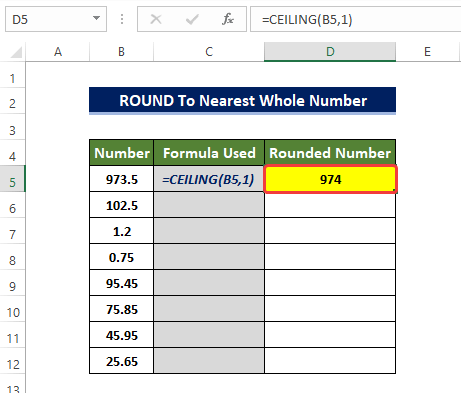
- 之后,你会注意到,单元格的范围 D5 至 D10 现在填充的是单元格范围内的四舍五入的整数。 B5:B11 在Excel中,将这些数字转换成最接近的整数 .
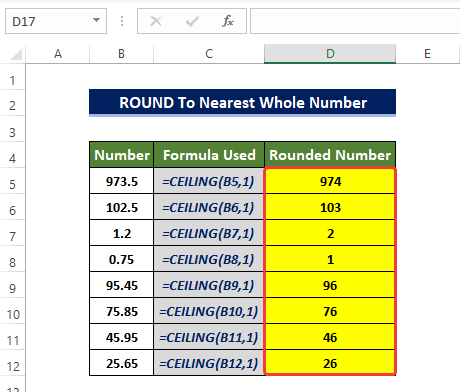
请注意。
你可以使用 CEILING.MATH函数 来直接对数字进行四舍五入;在这个函数中默认的是显著性=1。
阅读更多。 如何在Excel中四舍五入到最近的10美分(4种合适的方法)
8.应用减少小数点命令
我们可以直接在功能区菜单中决定在工作表中显示数字的小数点。 我们甚至可以将带有小数点的数字简化为整数,从原数字中剥离小数部分。
阶梯
- 在开始时,从单元格的范围内复制数据 B5:B12 到单元格的范围 C5:C12。
- 然后选择这些单元格,从功能区菜单中点击两次 减少小数 的命令。 数量 的小组。 首页 标签。
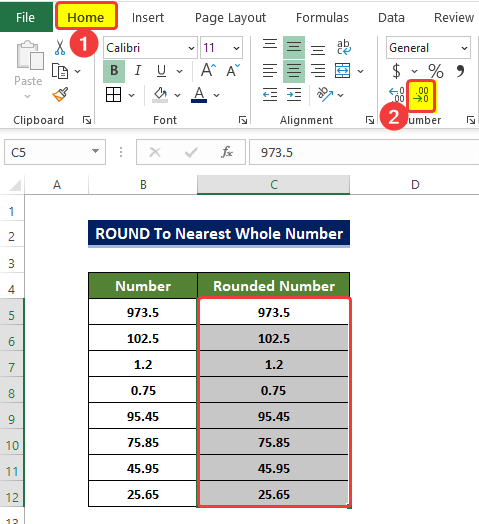
- 然后你会注意到单元格范围内的数字 C5:C12 现在已经摆脱了分数部分的束缚。
- 在这种情况下,你需要按两次命令,因为有些数字带有两个小数位。
- 在点击了 减少小数。 你会注意到,单元格范围内的数字 C5:C12 而且,在Excel中,它们被四舍五入为最接近的整数。
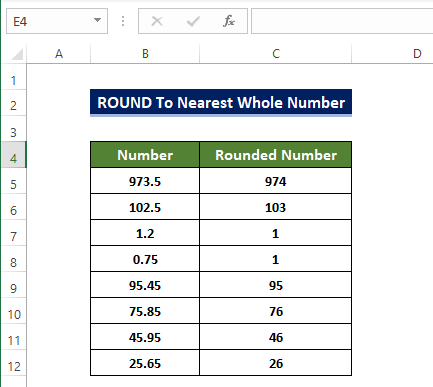
阅读更多。 如何在Excel中四舍五入(4种简单方法)
9.利用内置数字格式
使用内置的数字选项,我们可以改变数字的小数点值,并可以截断小数部分的值。
阶梯
- 在开始时,从单元格的范围内复制单元格 B5:B12 并将其粘贴到单元格的范围内 C5:C12 .
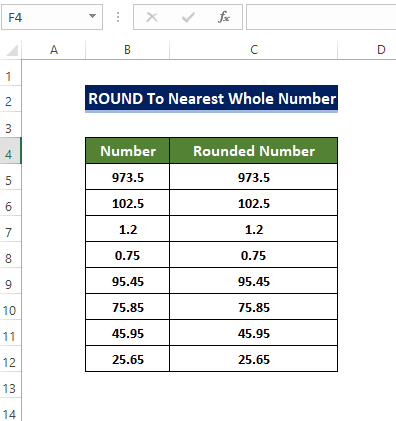
- 然后选择单元格的范围 D5:D12。 在鼠标上点击右键,然后点击 格式化单元格。
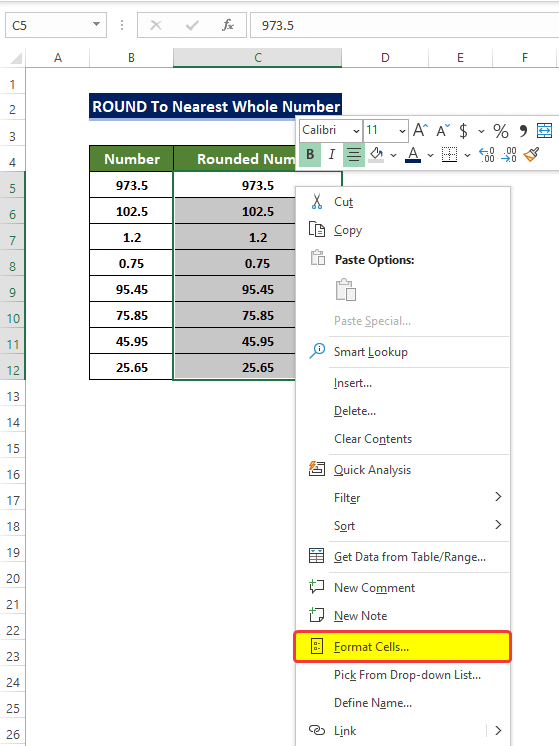
- 之后,将打开一个新的窗口,在该窗口中,点击 数量 从 数量 标签。
- 在 数量 标签,将小数点后的位置设为0,如图所示。
- 点击 认可 在这之后。
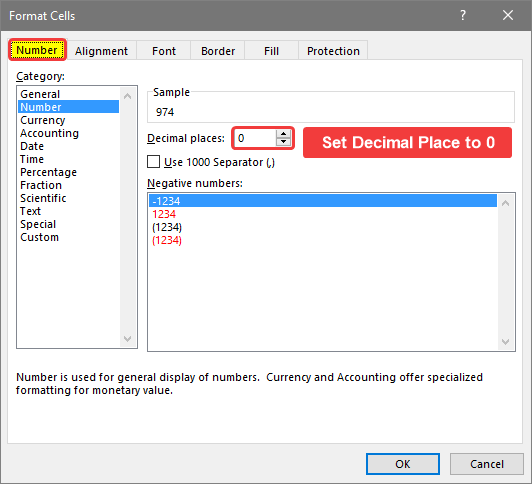
- 在点击 好的。 你会注意到,单元格范围内的数字现在被四舍五入到最近的整数。
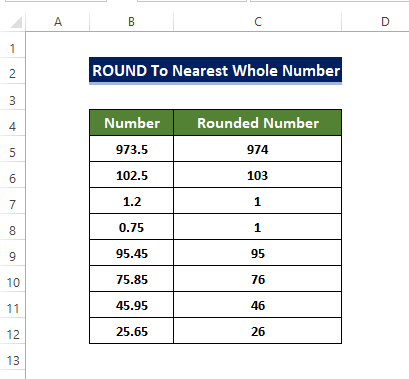
通过这种方法,你可以在Excel中把小数四舍五入到最近的整数。
阅读更多:在Excel中四舍五入(6种简单方法)。
总结
总而言之,"如何将小数四舍五入到最接近的整数 "的问题在这里有九个独立的答案。 使用像这样的函数 四舍五入、截断、圆角、偶数 和 ODD。 等。此外,通过使用功能区菜单和数字格式化选项进行圆整。
有一本工作手册可供下载,以练习这个问题的这些例子。
欢迎通过评论区提出任何问题或反馈。 任何关于改进的建议 优秀 社区将受到高度赞赏。

